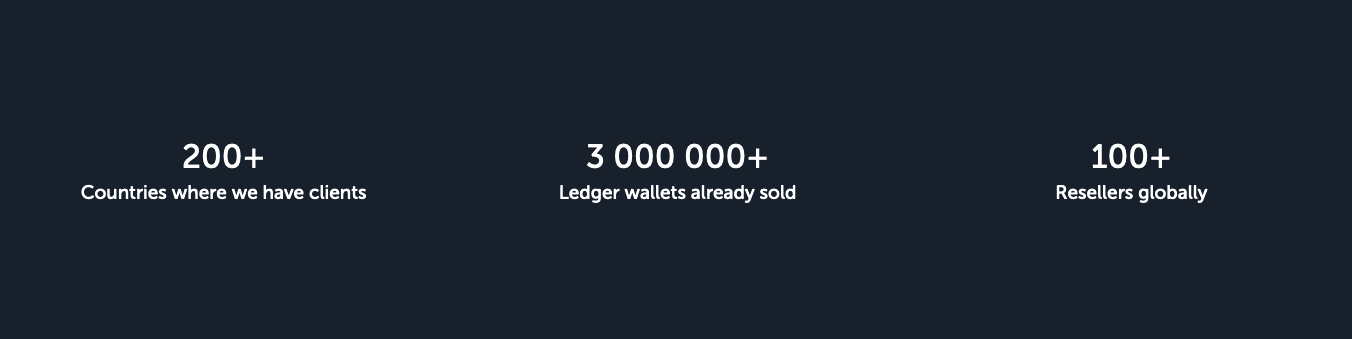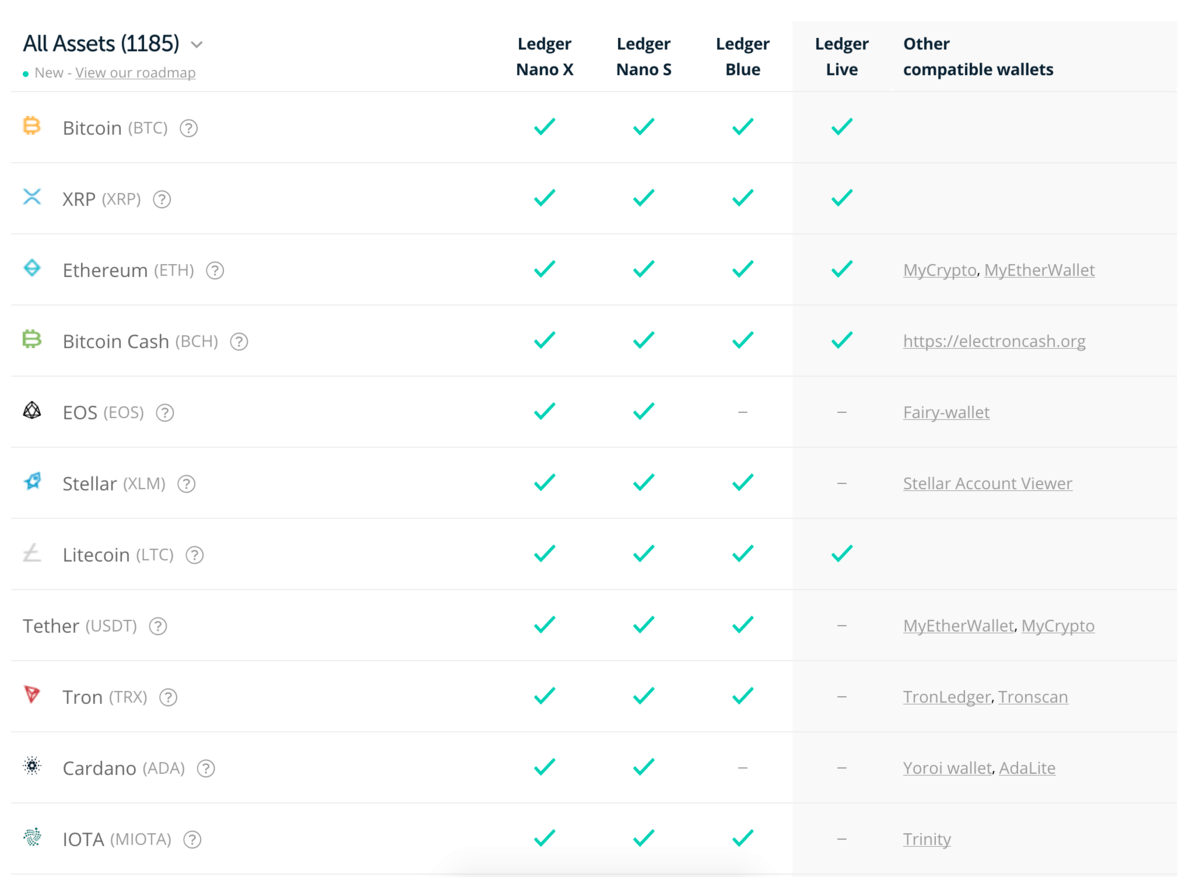إنشاء محفظة Ledger Nano X وكيفية وتخزين العملات الرقمية عليها (بالصور)

في مراجعة Ledger Nano X هذه، سنقوم بتغطية كل ما تحتاج لمعرفته حول محفظة ليدجر (وهي محفظة باردة على شكل فلاشة).
تعد Ledger Nano X أحدث محفظة أجهزة ليدجر وقد تم إصدارها في عام 2019 كترقية من محفظة Ledger Nano S.
الفكرة الرئيسية وراء الجهاز هي أنه أسهل طريقة لتأمين البيتكوين والعملات الرقمية في وضع عدم الاتصال. تستخدم المحفظة شيئًا يسمى “العنصر الآمن”. يساعد ذلك في جعلها مقاومة للهجمات الجسدية وتسمح بتخزين بارد أكثر أمانًا لعملاتك. يحمي هذا أيضًا المفاتيح الخاصة من البرامج الضارة ويعني تحسين الأمان على محافظ البرامج الأخرى.
لسوء الحظ، فإن العنصر الآمن ليس مفتوح المصدر. تقوم ليدجر بإنشاء أجهزة لأمان بيتكوبن منذ عام 2014.
ومنذ ذلك الحين، تلقت تمويلًا يزيد عن 85 مليون دولار من بعض كبار المستثمرين في العالم. وكانت أحدث زيادة لها 75 مليون دولار في يناير 2018. وقد جمعت 380 مليون دولار أخرى في يونيو 2021.
حتى الآن تبلغ قيمة الشركة حوالي 1.5 مليار دولار.
وفقًا لموقع ليدجر على الويب، فقد باعوا أكثر من 3 ملايين جهاز ليدجر ولديهم عملاء في أكثر من 200 دولة:
ما هي العملات الرقمية التي تدعمها محفظة Ledger Nano X؟
تدعم Ledger Nano X مجموعة كبيرة من العملات الرقمية بما في ذلك جميع العملات الرئيسية بالإضافة إلى العملات الرقمية الأخرى والعملات التي تعمل على شبكة الإثيريوم ERC-20 ،
تثبيت ليدجر لايف
ليدجر لايف هو برنامج واجهة محفظة مملوك لشركة ليدجر لأجهزة سطح المكتب والأجهزة المحمولة. يجعل من السهل الاتصال بـ Nano X وإرسال واستقبال العديد من العملات الرقمية بسرعة وسهولة عبر اتصال Bluetooth. يمكنك استخدامه على سطح المكتب أو تطبيق الهاتف المحمول.
تأكد من تنزيل التطبيق فقط من خلال الرابط الموجود في صفحة Ledger Live على موقع Ledger.
- بعد تثبيت البرنامج تظهر الشاشة التالية:
- بمجرد الفتح، حدد الجهاز الذي تقوم بإعداده. اخترت Nano X، لكنها ستعمل مع أي من أجهزة ليدجر .
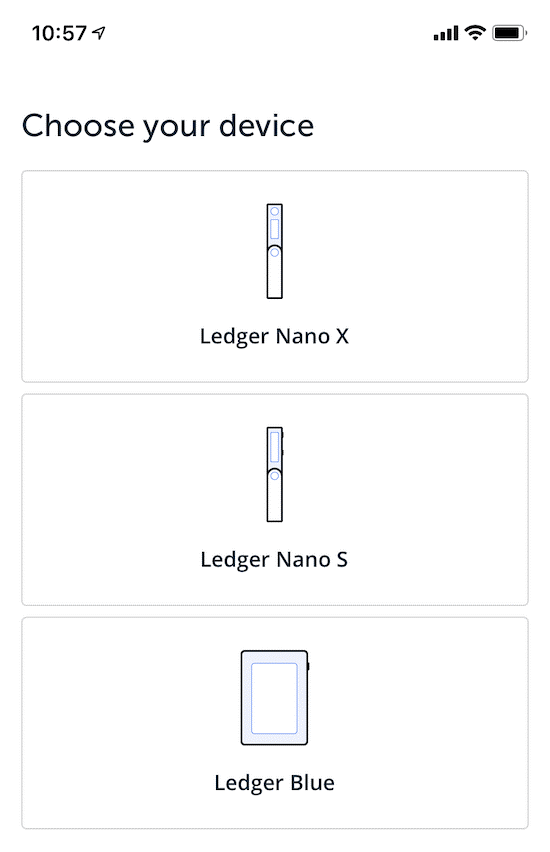
- إذا كان جهازك جديدًا، فحدد “Initialize as a new device” (التهيئة كجهاز جديد):
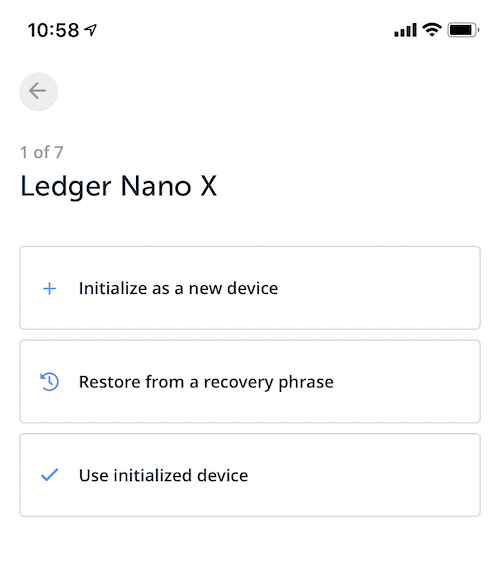
- في هذه الخطوة، قم بتعيين رمز PIN على جهازك. لا تحتاج فعليًا إلى استخدام التطبيق لأي شيء حتى الآن، فالتطبيق يوجهك فقط عبر الخطوات.
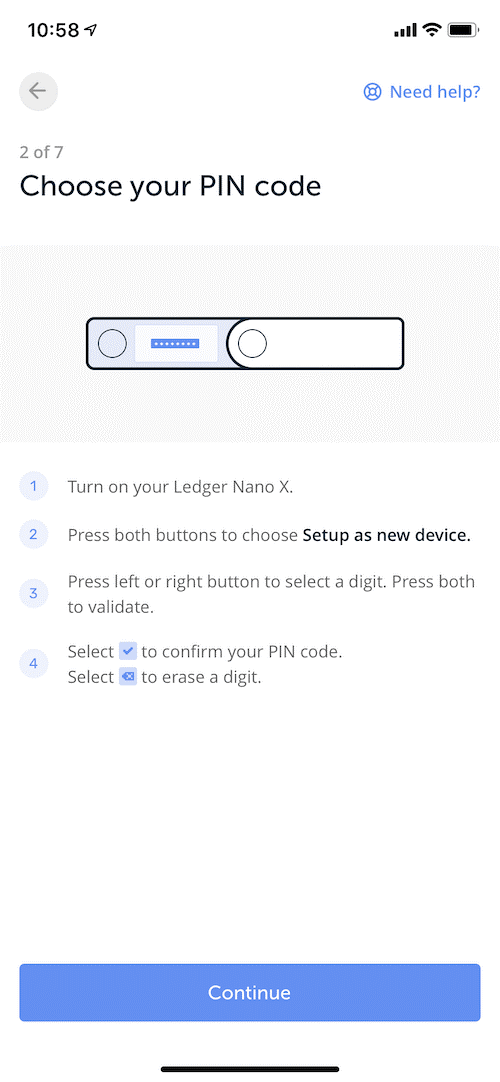
- نضغط GOT IT.
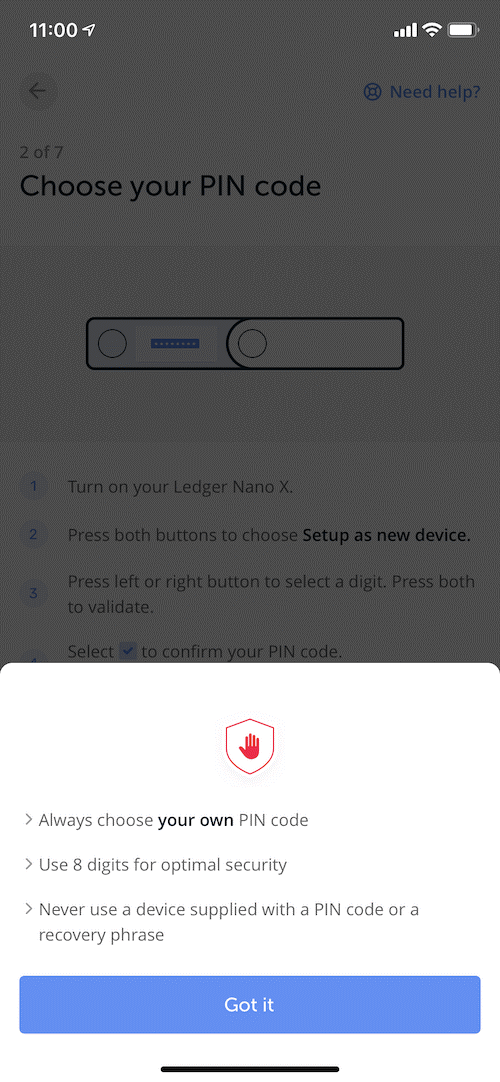
- الآن، اكتب 24 كلمة ستراها على شاشة Ledger Nano X.
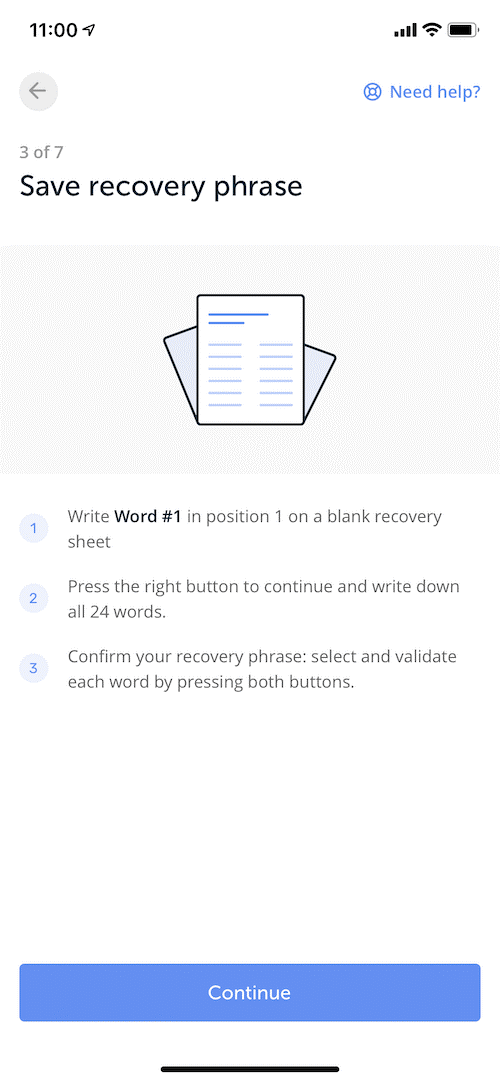
- تقدم ليدجر مزيدًا من النصائح هنا، تأكد من اتباعك لجميع اقتراحاتهم من أجل الحفاظ على أمان البيتكوين والعملات الرقمية!
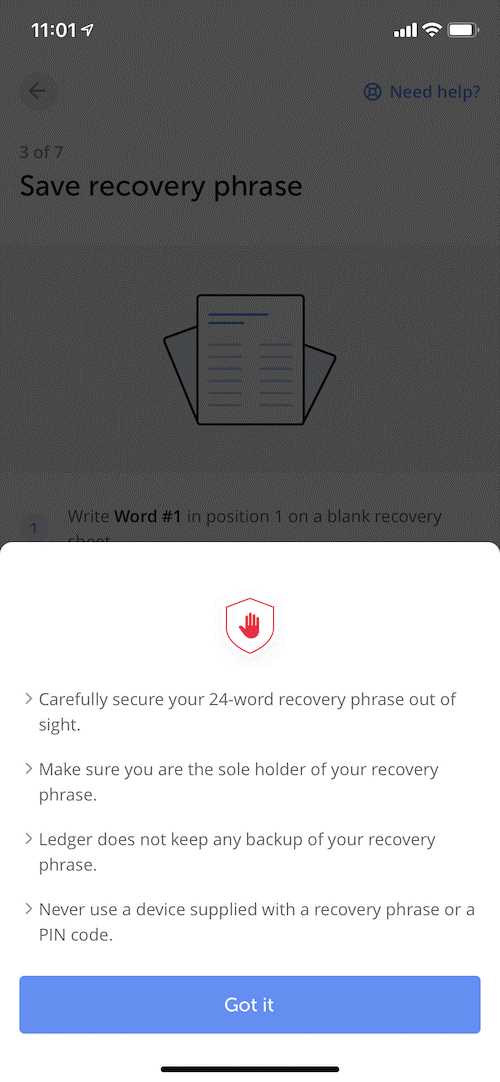
- ستطلب منك ليدجر تأكيد أنك اتبعت نصيحتهم. ميزة رائعة!
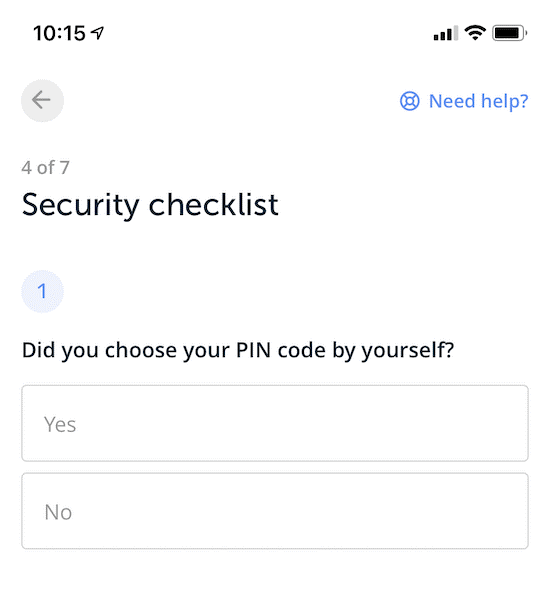
- مزيد من التأكيد:
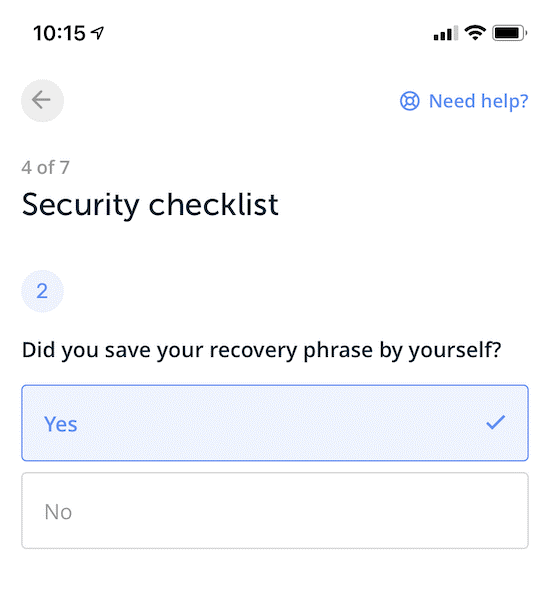
- يمكننا الآن إقران Nano X بهاتفك.
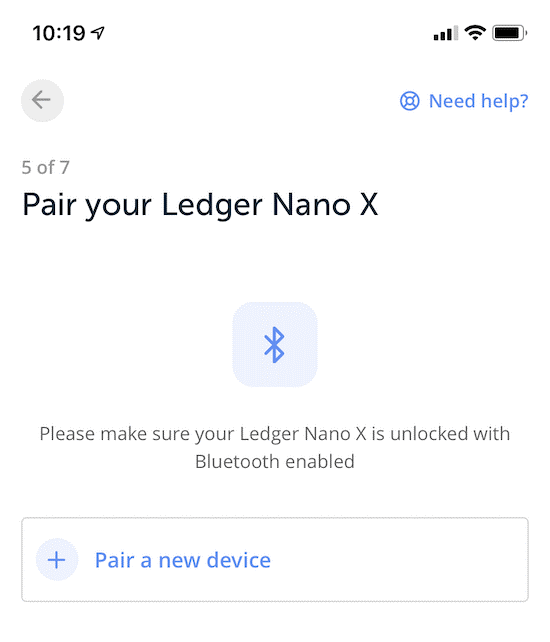
- تأكد من تشغيل Bluetooth على هاتفك. إذا كان الأمر كذلك، يجب أن ترى هذا التبويب على شاشة هاتفك. يجب أن ترى رمز التحقق يظهر على Ledger Nano X:
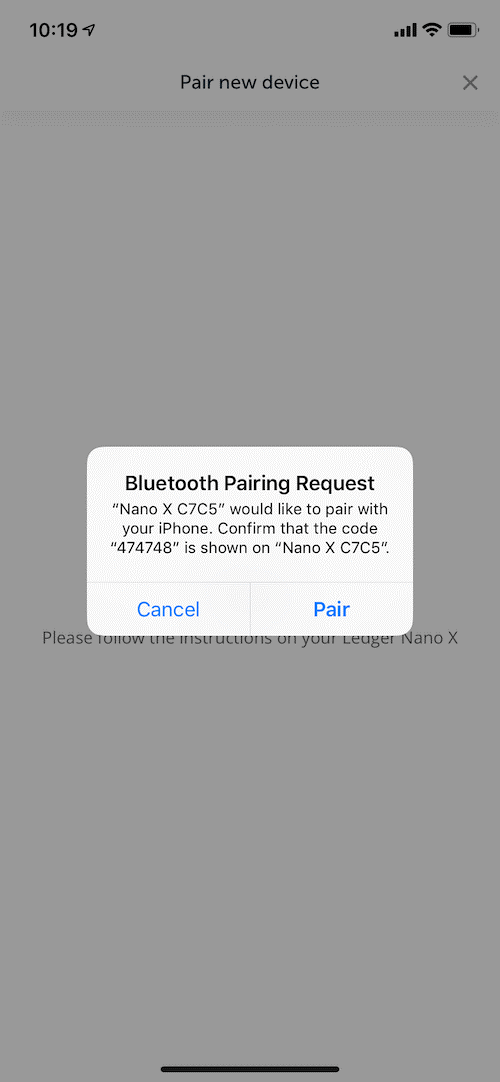
- ربما تتعرض لمحاولة إقران فاشلة ولست متأكدًا من السبب. لكن في المحاولية التالية ستنجح.
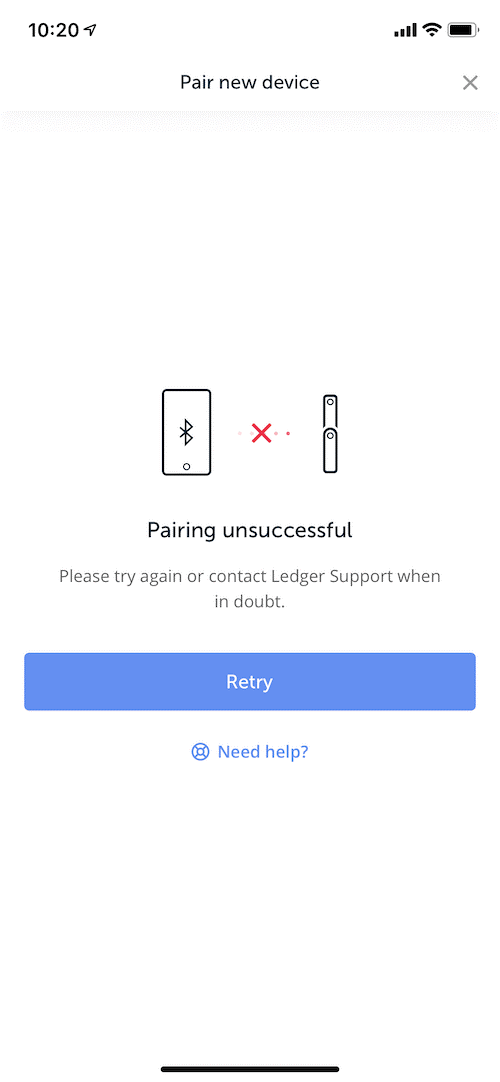
- والآن تم ربط المحفظة والهاتف!
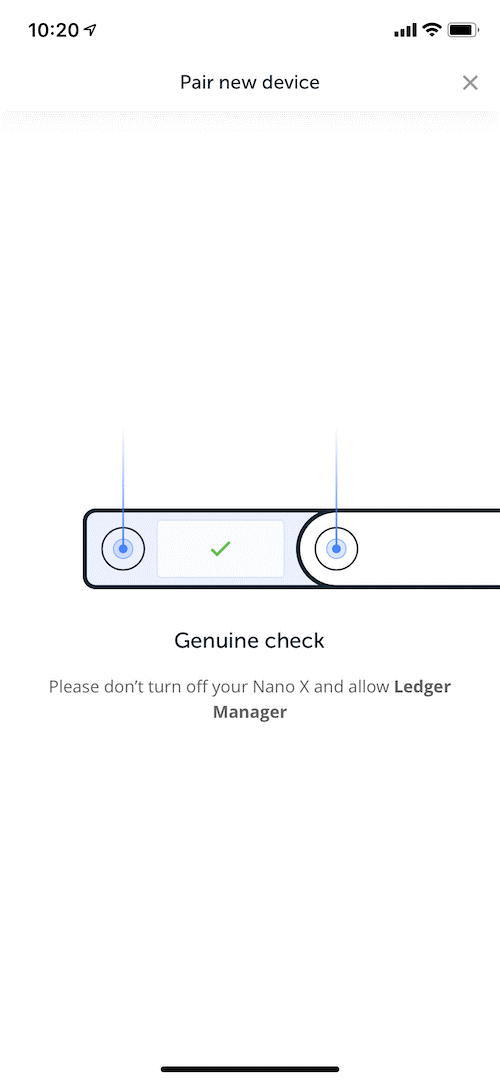
- تم الاقتران بنجاح:
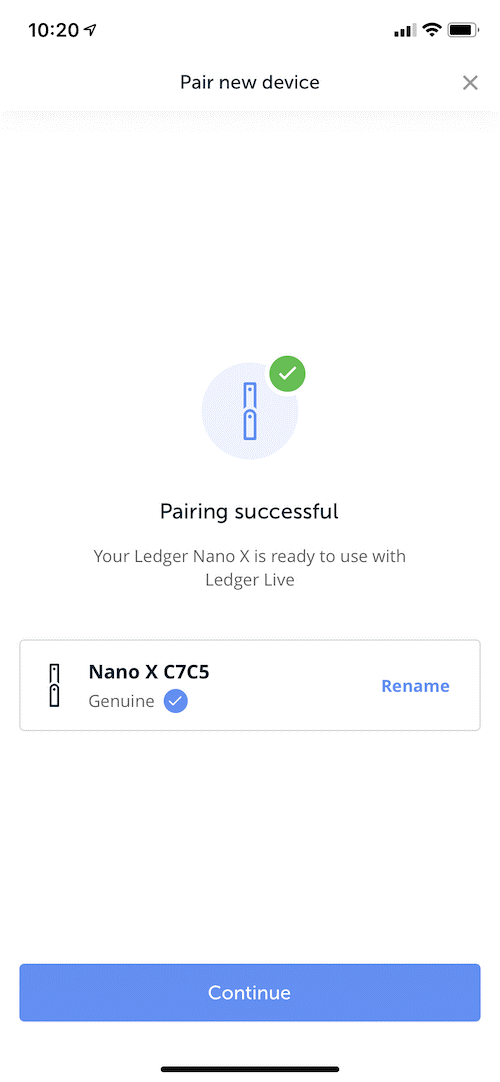
- الآن بعد أن تم إقران جهازك، حدده من القائمة للمتابعة:
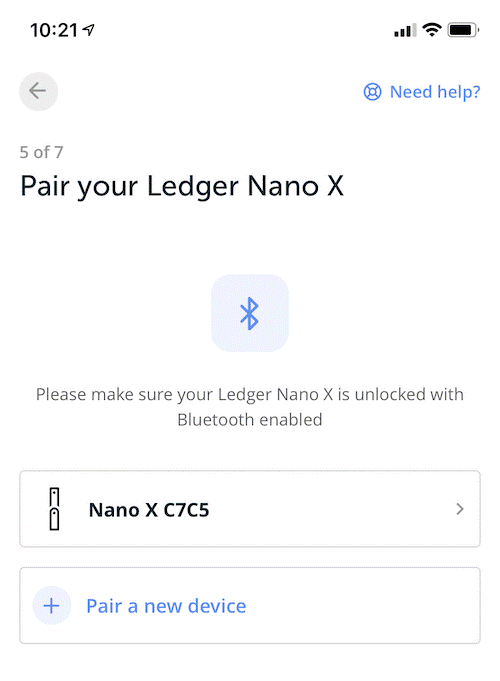
- سيخبرك Ledger Live بضبط قفل كلمة المرور. هذا صحيح إذا تمكن شخص ما من الوصول إلى هاتفك، فلن يتمكن من رؤية أي معلومات حول العملات الرقمية الموجودة في ليدجر الخاص بك. يعد هذا في الغالب مصدر قلق للخصوصية وليس مصدر قلق أمني.
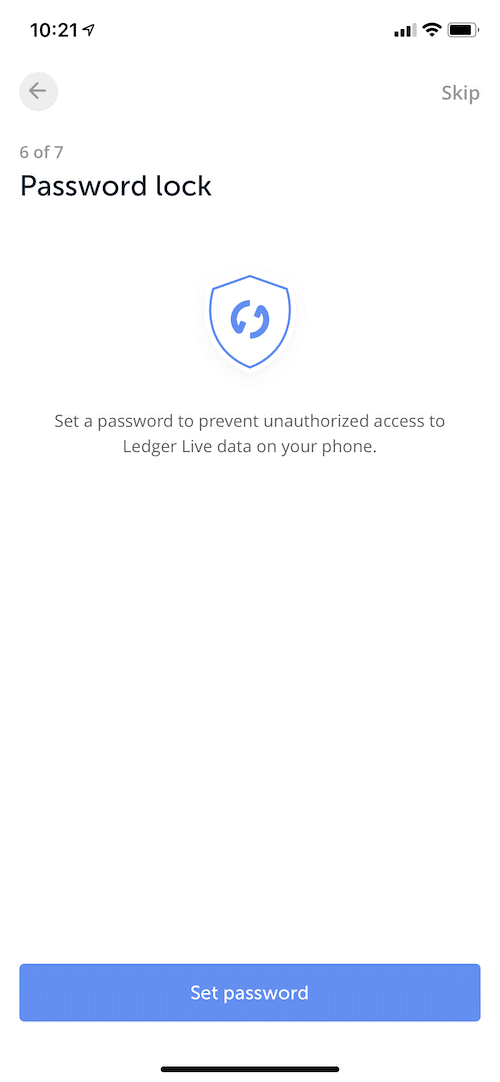
- تعيين كلمة مرور:
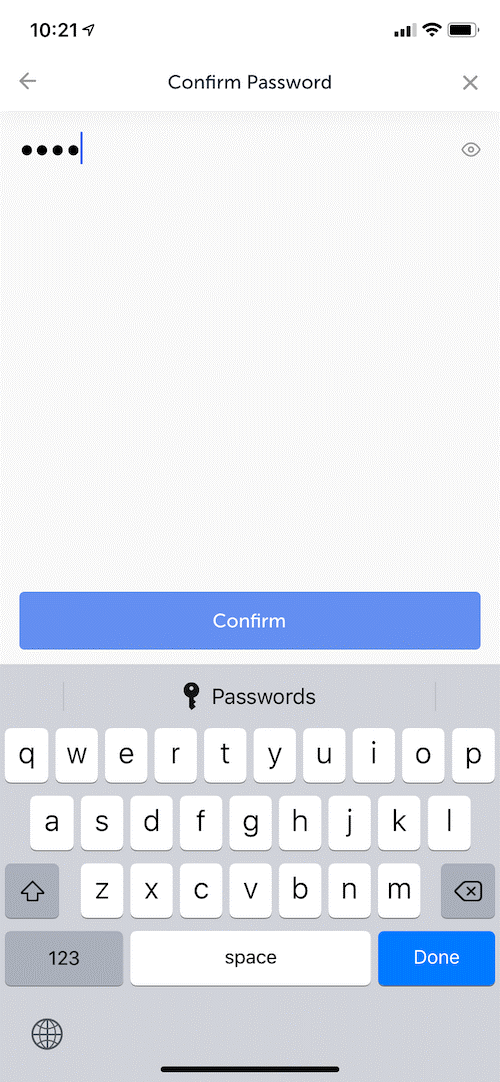
- يقدم ليدجر بعض التحذيرات حول كلمة مرورك:
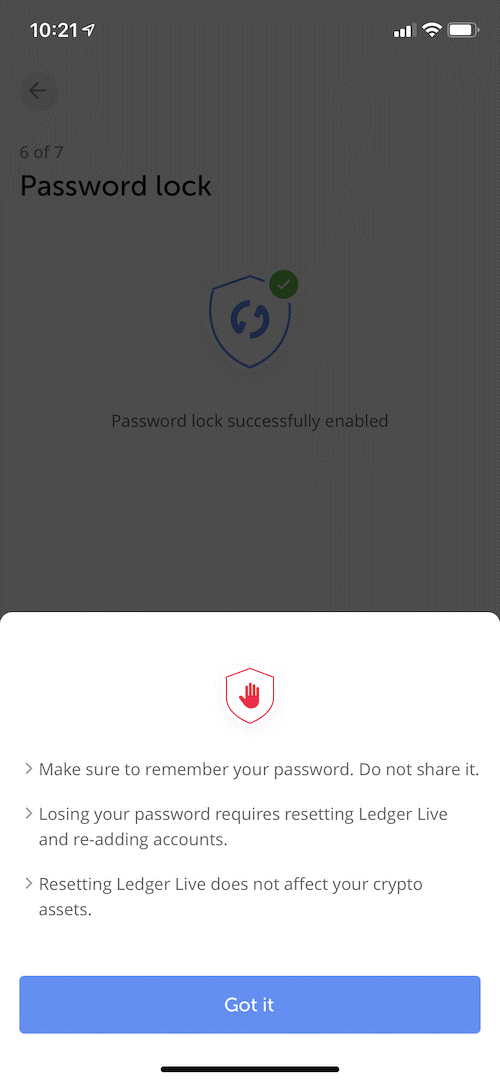
- بعد ذلك، اختر البيانات التي ترغب في مشاركتها مع ليدجر:
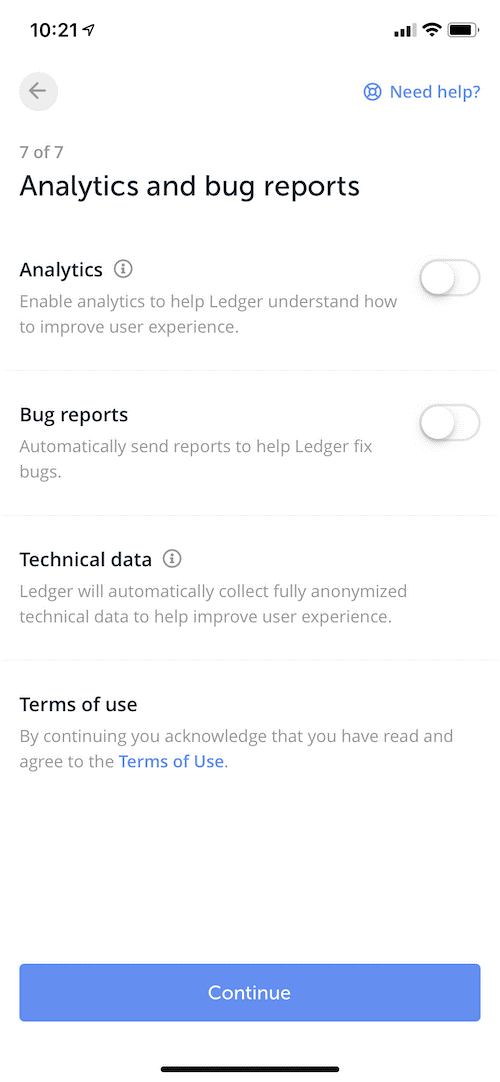
- هذا كل شيء، الجهاز جاهز للاستخدام! على الرغم من أن هذه العملية بدت طويلة، إلا أنها لم تستغرق أكثر من 5 دقائق لإكمالها كلها.
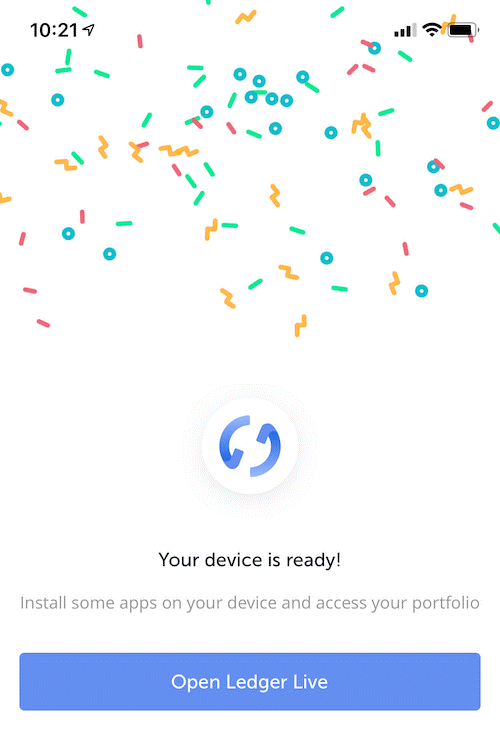
- تحذير أخير من ليدجر:
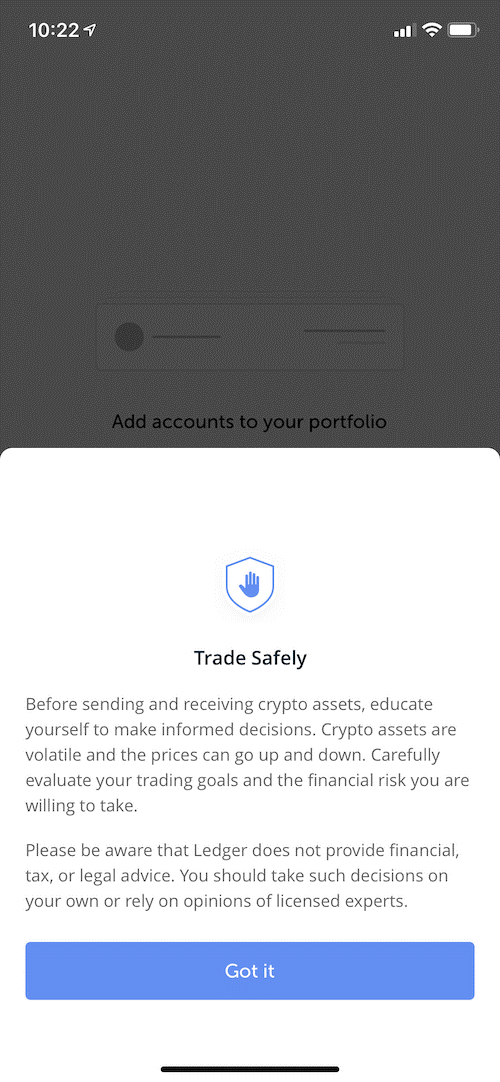 الآن يمكنك اختياريا إضافة عبارة مرور لمزيد من الحماية. وبهذا نكون قد اتممنا إنشاء محفظة ليدجر.
الآن يمكنك اختياريا إضافة عبارة مرور لمزيد من الحماية. وبهذا نكون قد اتممنا إنشاء محفظة ليدجر.